【2025年時点追記】こちらは古い記事になってます。座席登録しなくても最近のライブは自動でペアリングされてるようです。
以下古い内容の記事↓
アミボムver3のアプリについての情報と座席登録の仕方についてまとめました。
アミボム ver3の使い方、電池の入れ方から、スイッチボタンの説明、アプリとの連動のさせ方、色のかえ方、座席登録の仕方、ペアリングブース情報についてまとめました。
2020年4月17日:アミボムのアプリが新しくなったのでセルフモードの説明を新しいバージョンに変更(バンバンコンのアミボム連動とは関係ないですが、うまくWeverseで連動しなかった人でアミボムの色が買えたい人の為に載せました)
5月26日追記:MOSアミボムの場合(後で個別記事作るかも)
目次から知りたい情報へどうぞ。
アミボム3一式
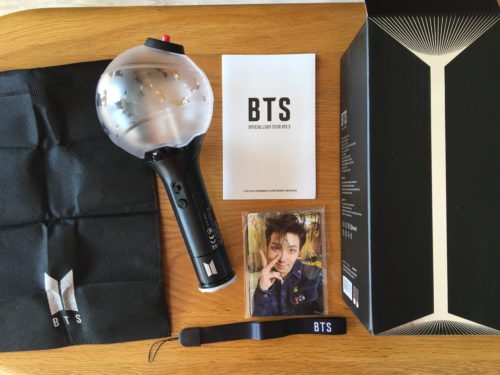
- アーミーボム3
- アミボムケース
- ストラップ
- メンバートレカ7枚
- 説明書
- QRコード
電池はついてません
アミボム3を点灯させる方法

日本語の説明書をみればわかりますが念のため。
アミボムの下側の黒いところが回ってあけれるようになってます。
最初分からなくて一番下の銀色ぐるぐる回してましたが違いましたw
その上のバンタンのマークがあるところが回ってあけれます。
あけたら乾電池をいれれるのが入っているのでそこに単4乾電池を3本差し込みます。

上下が開くのじゃなくて横から差し込んで入れる感じです。バネがあるほうがマイナスです。3本とも全部同じ向きじゃなかったので注意!
スイッチボタンの説明
スイッチを上にすれば点灯します。真ん中の●丸いボタンを押すと点灯の早さが変わります。
- スライドボタン上(公演モード)会場では無線演出される(最初はホワイトカラーで点灯)
- 真ん中OFF
- スライドボタン下(BLE)ブルートゥースモードで自分で色を変えれる
次にアミボム3の新機能ともいえるコンサート(公演)モードのやり方について説明します。
アミボム3のペアリング・アプリダウンロードについて
アミボムVER3はスマホとペンライトをペアリングさせれます。
また会場内でアイボム3を無線コントロールするため、スマホとペンライトのペアリングを通じてコンサートチケットの情報とマッチングさせる必要があります。
Iphoneもアンドロイドもアミボム3のアプリがあるのでまずそれを入れましょう。
iPhoneはApp Storeで、Androidはgoogleplayストアで「BTS Official Lightstick Ver.3」と入力しましょう。
アイフォンのアミボム3アプリダウンロード
iPhoneはapp storeで「BTS Official Lightstick Ver.3」
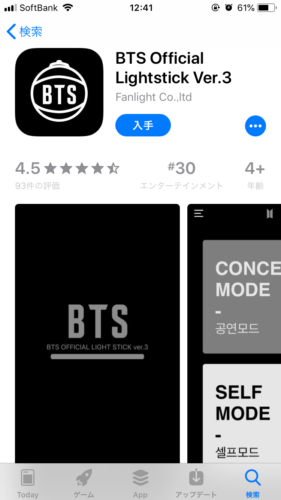
Androidのアミボム3アプリダウンロード
Androidはgoogleplayストアで「BTS Official Lightstick Ver.3」
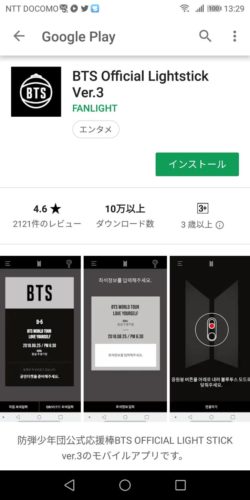
それぞれこれです。
アミボム3のアプリでペアリングさせる方法(新セルフモード)
※新しくなりました!2020年4月17日変更しました。
最初は多分英語になってるだろうからまず右上3本線を開いて日本語にしときます。言語設定→日本語
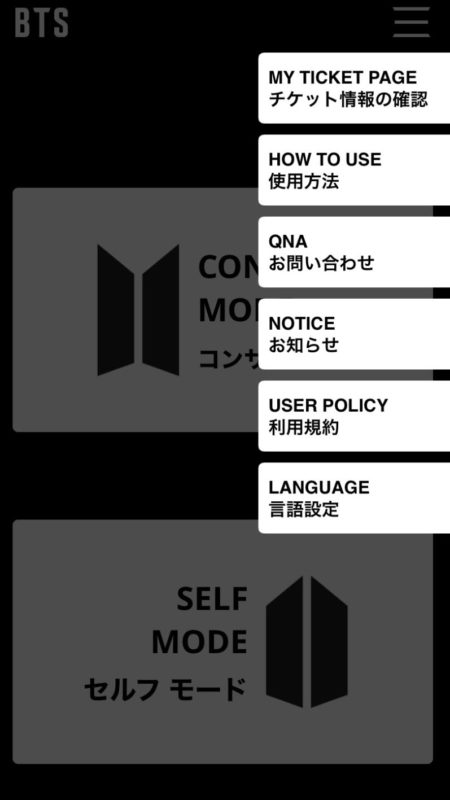
一番下のLANGUAGE タップ日本語を選びましょう
最初の画面に戻ってブルートゥースをつけときます
古いiphoneなら右上から斜め左下に画面をスワイプさせればこの画面が出てくるのでブルートゥースをつけます。(赤いやじるし・画像は古いやつのタイプのでごめんなさい)
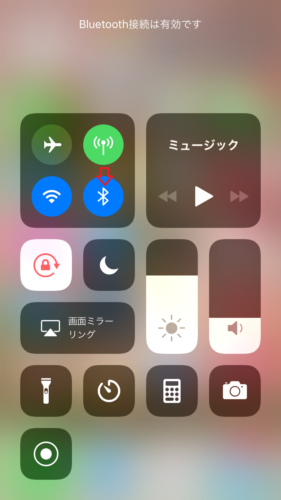
コンサートモードではなくてセルフモードを選びましょう
そしてペンライトの下側のスイッチをつけます。
接続ボタンを押してスマホの画面にペンライトを近づけるとペアリングできます。
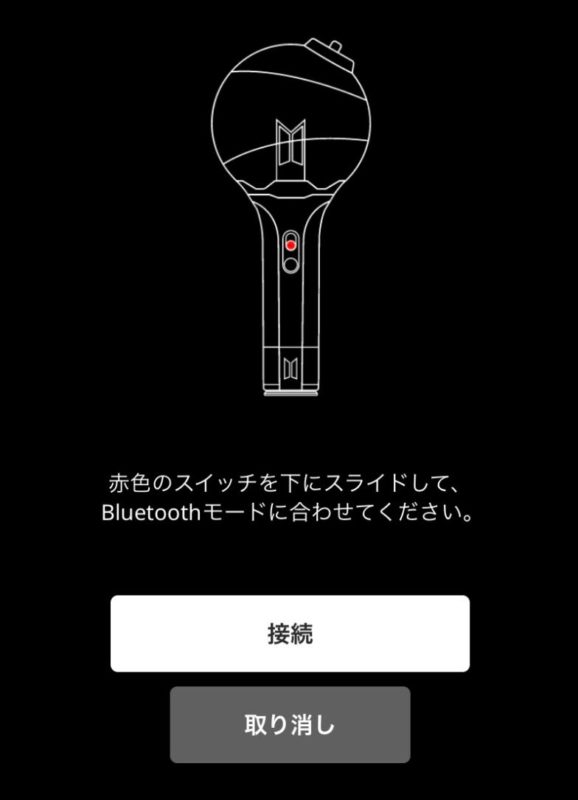
色を試しにタップして好きな色を選んでください。その色にアミボムがなったら成功です。
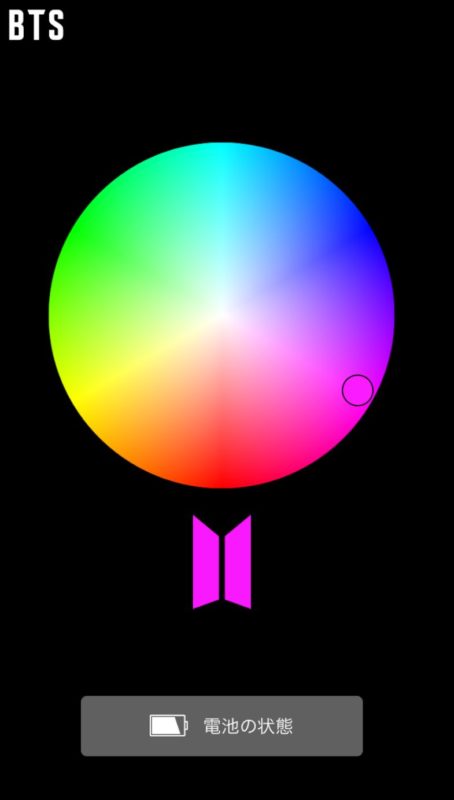
変わりました。明るい所で撮影したのでこのくらいの色ですみません。これでブルートゥースを使えばアミボムの色をスマホから変えれるようになりました。

うまくペアリングできない・色が変わらない場合の対処法
もしうまく色が変わらずこんな感じで光が弱かったら、電池が少ないと思います

電池の状態ボタン押してください。こうなってたらかえましょう。
最初私も色が変わらなくてあせりました!笑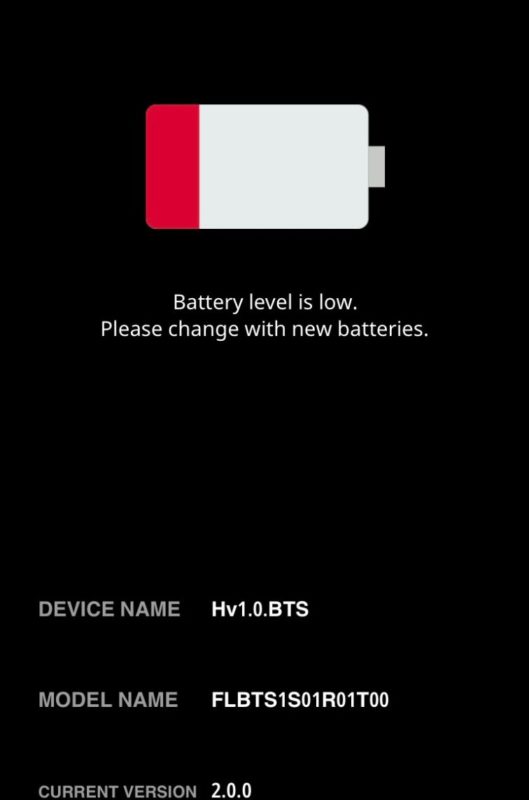
電池変えて↓すぐこれだったので、え?!とびっくりしましたw
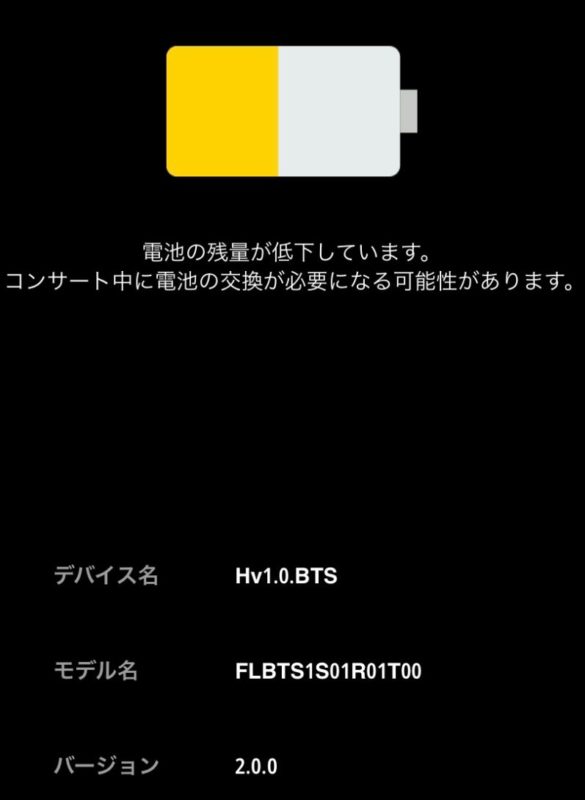
あと、私が今日あせったんですが、単純にアミボムの下におろすボタンが壊れてて、反応しない場合があります。
新しいのを持っているのですが、古いので一生懸命やってました(その下ボタンが壊れたやつ)
もしかして明かりももつかないならボタンが壊れているかもしれません。
あと前の時には最初にアプリの位置情報をONにしてましたのでそれも試してみて下さい。
MOSアミボムの場合
先ほどついに最後のグッズ発送メールが来ました!
あとMOSアミボムですが、2枚目のように下側に擦り傷っぽいのがあったけどまぁ私はあまり気にしないのでそのままにしよかなw
何よりまぶしすぎて暗闇で点滅したら目がやられました!(BBAの眼には強すぎる光😂)続く↓ pic.twitter.com/NFwKhzOIBT
— BTS123🌟⁷ (@bts123_bantan) May 26, 2020
白いのはティッシュをかぶせてます。あまりにも反射するのでw
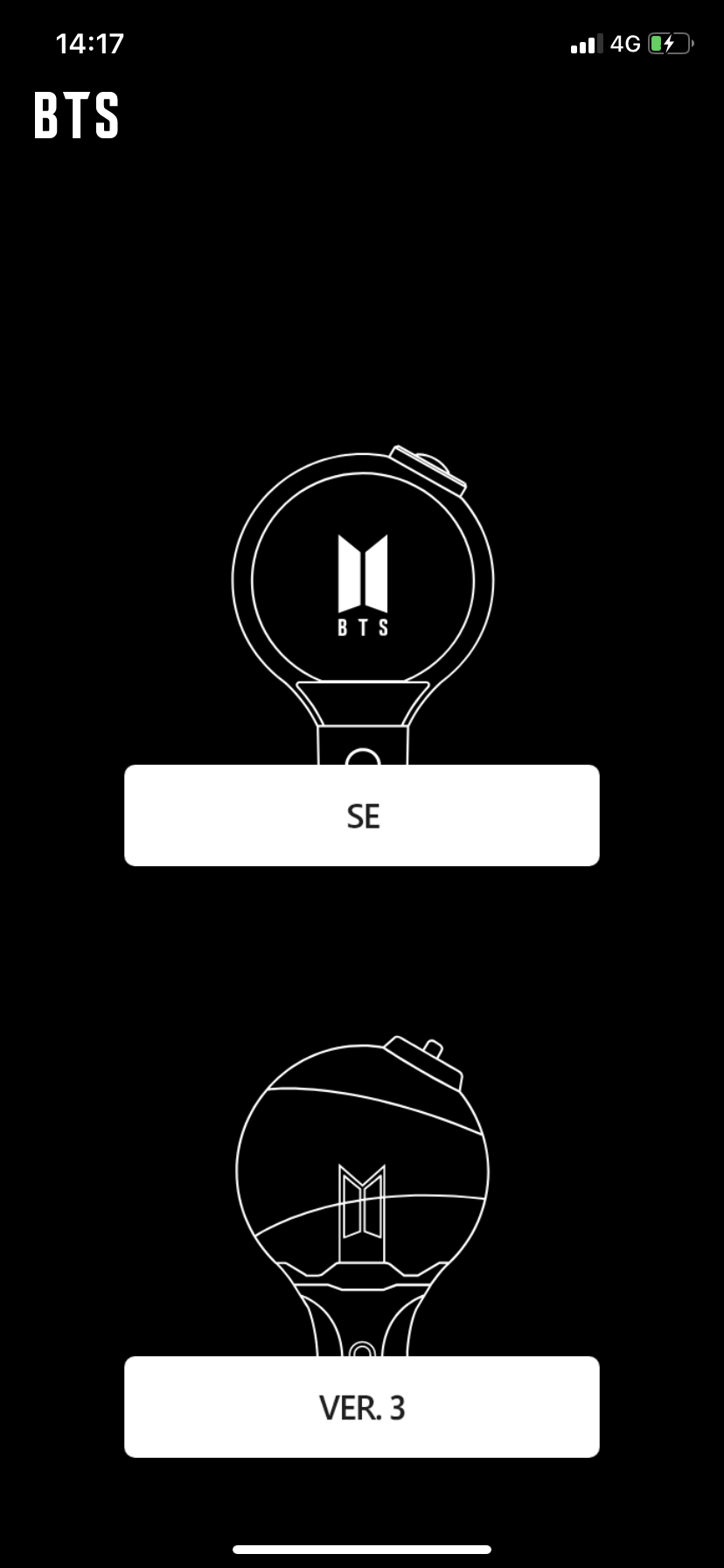
ここで最初にSEを押します
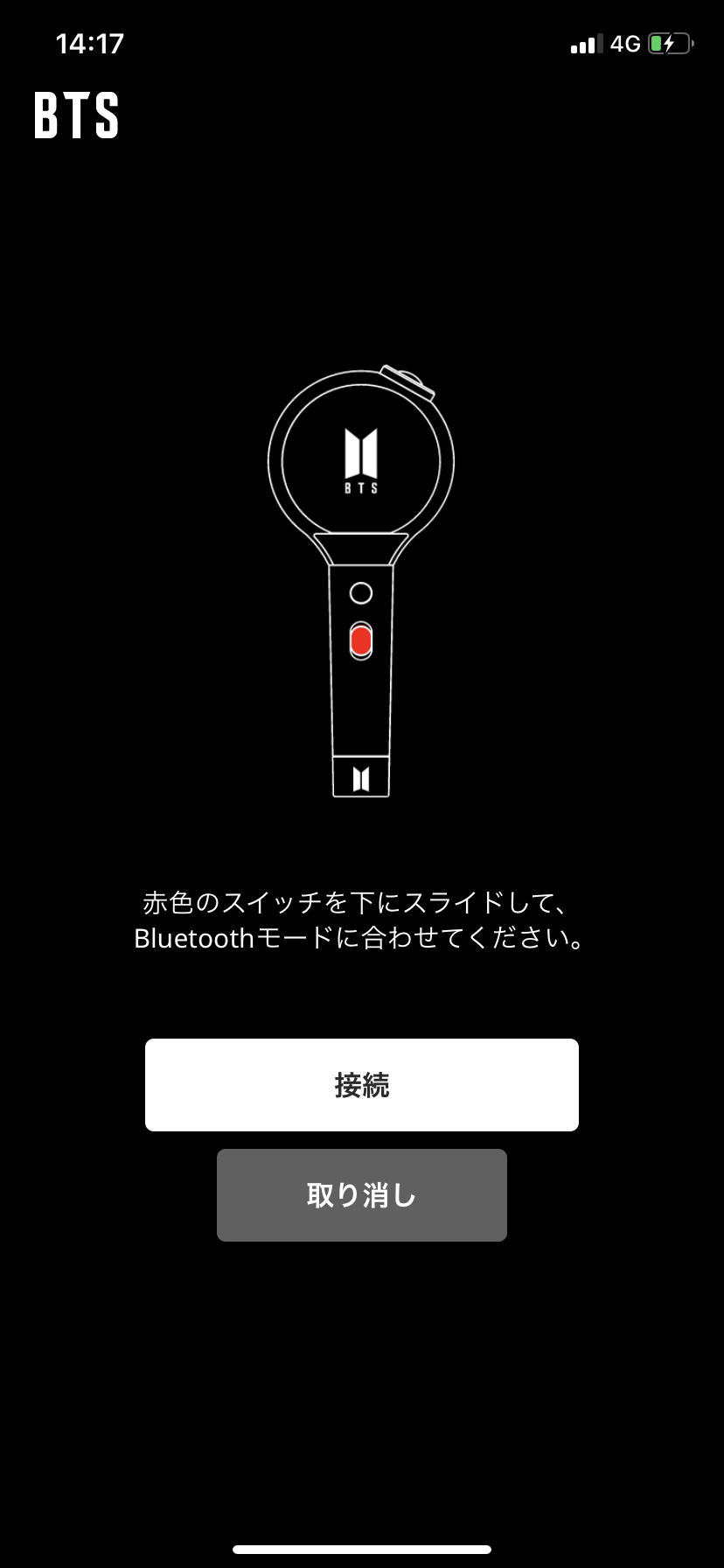
下にスライドさせます
接続を押してアミボムにちかづけます

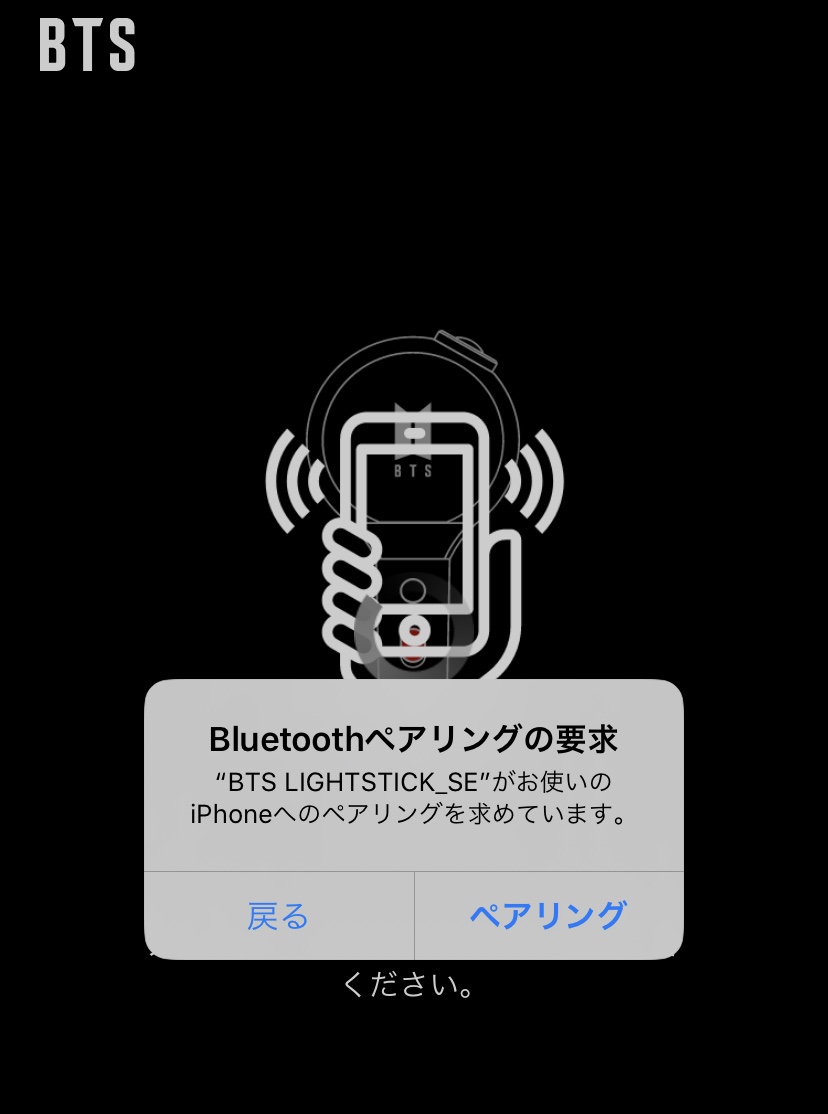
そしてペアリングを押します
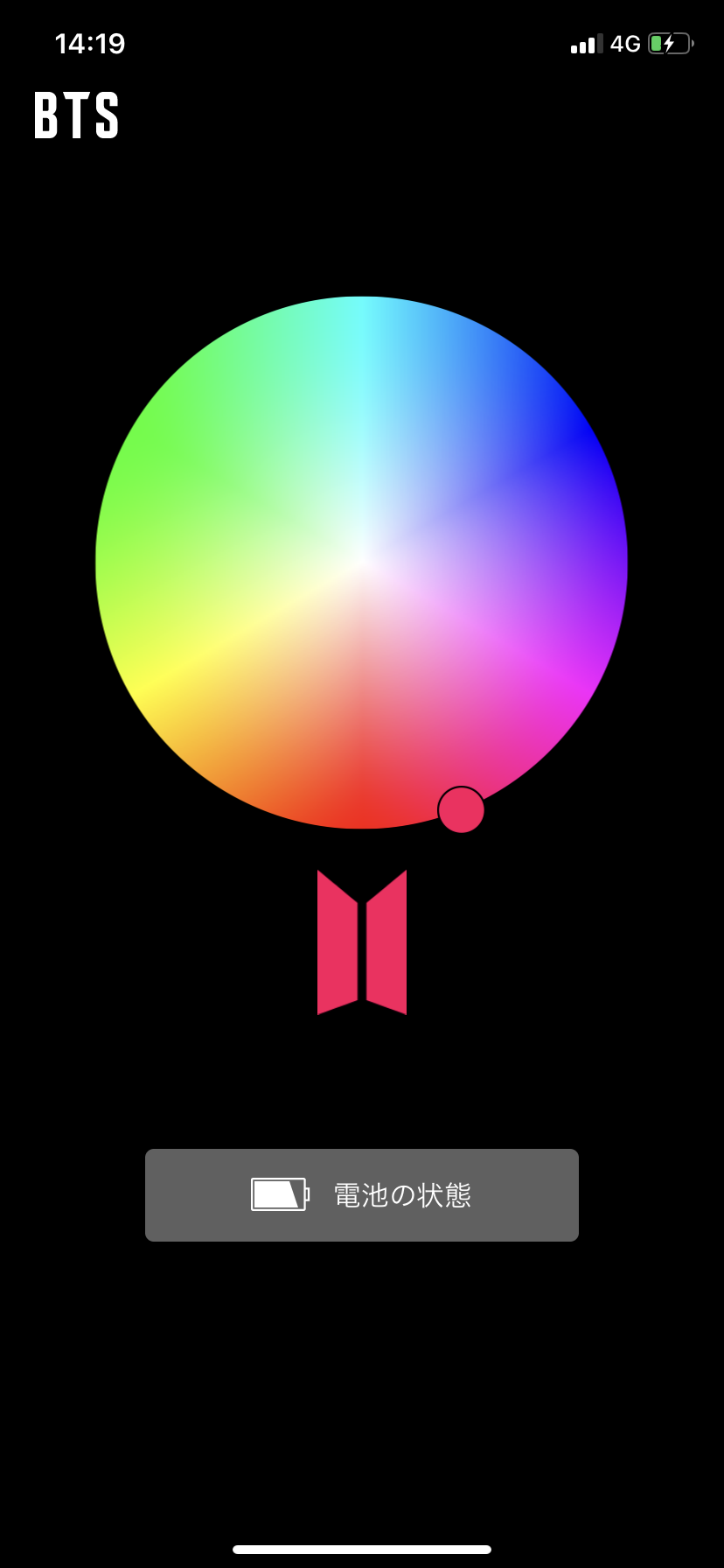
色が変わるか動かして試してください

【コンサート】アミボム3の座席を登録&ペアリングさせる方法
BTS公式フェイスブックにコンサートモードのやり方の説明が載っています。(画像で説明されています)
公演一日~二日前の夜10時ぐらいからできるようになります。
まずチケットを用意しましょう
まずブルートゥースをいれコンサートモードを押します。
今のところiPhoneで座席登録出来たというコメントのやり方で紹介します。
※以下のやり方で出来ない方はソフトウェアをアップデートし最新の状態で、ブルートゥースをつけ位置情報はonの状態にしておきます。bluetoothと位置情報は右上の三のマークの中の設定を押せばオンに出来ます。
(出来ない場合はwifiもはずしてみる)
そして左上の三のところを押して座席情報入力を押します。(画面のコンサートモードからいくと設定できない場合もあり)
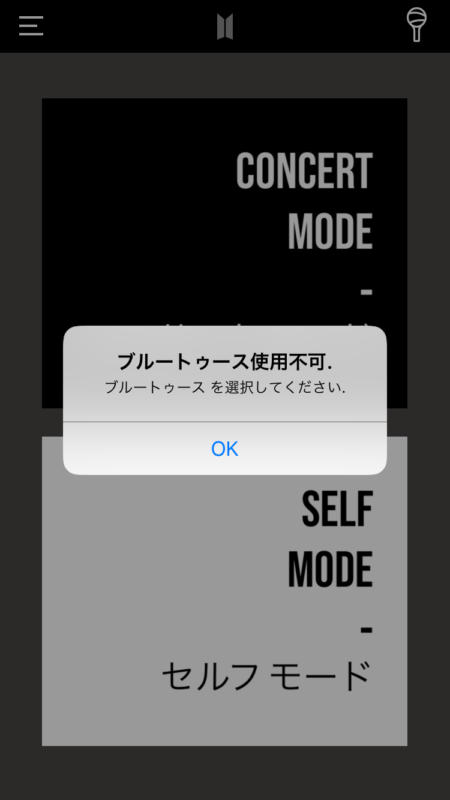
東京ドームの場合で紹介します、自分が行く1日目か2日目を選びます。他のドームでも自分が行く日を選びます。
2日いく場合はまず初日の分だけをいれて初日が終わってから2日目のをいれます。一気にはできません。
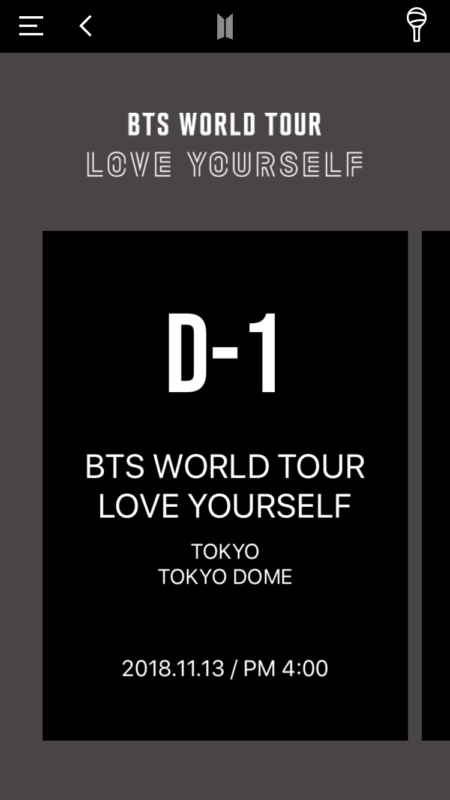
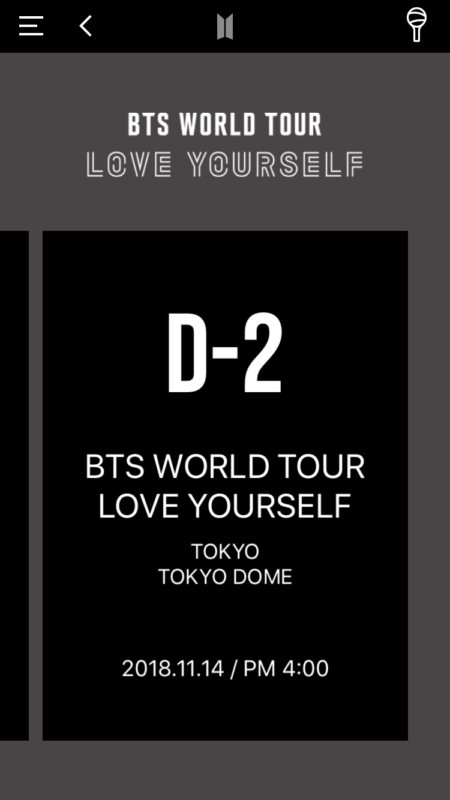
次からは指示に従ってやってください
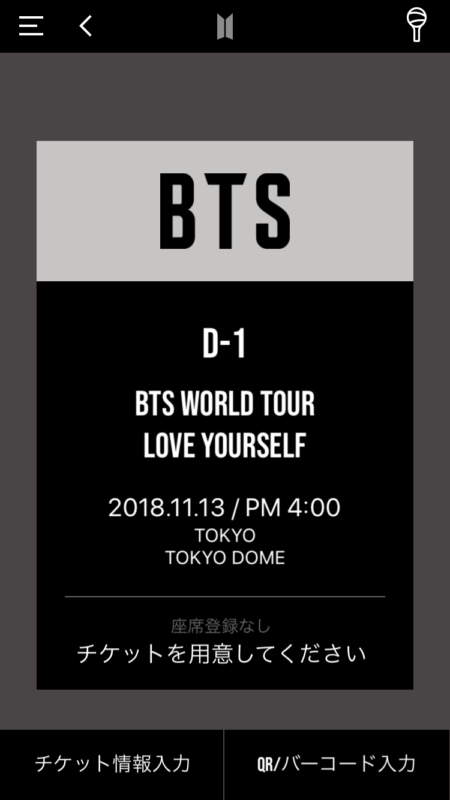
チケットについているバーコードでの入力がまずは簡単なのでそちらから試してください。
QR/バーコードをタップ。写真の枠の中にチケットのバーコードを映してそのバーコードをタップして、画面に出てくる支持の通り進んだら座席の登録できます。
バーコードがうまくできない人はチケット情報入力を押します。
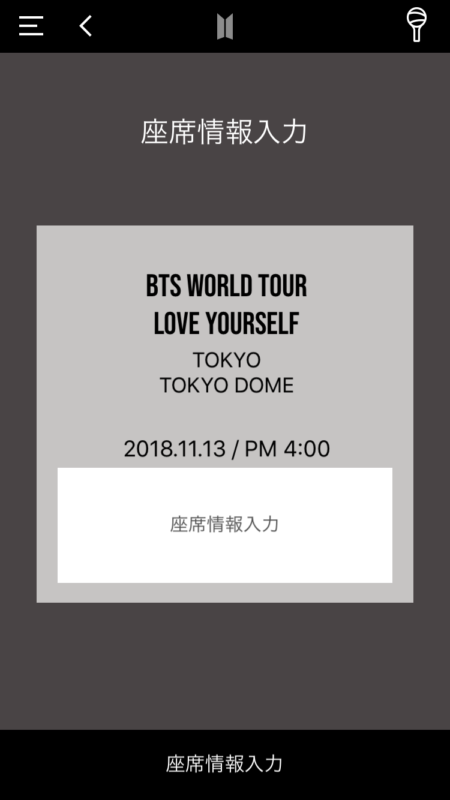
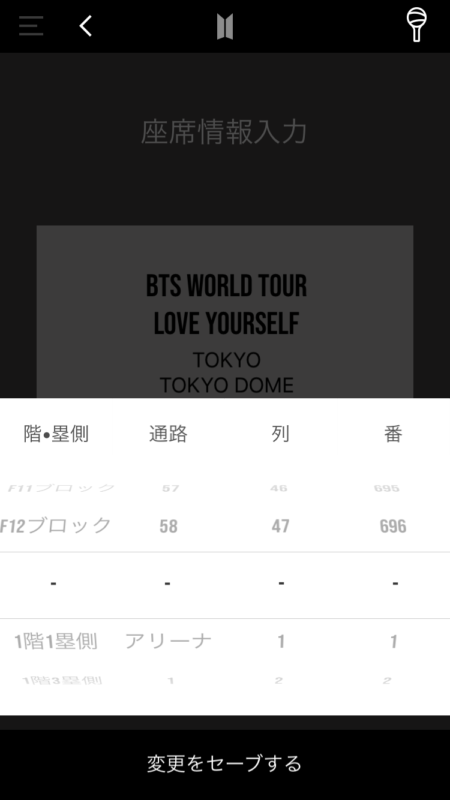
チケットを見ながら選びます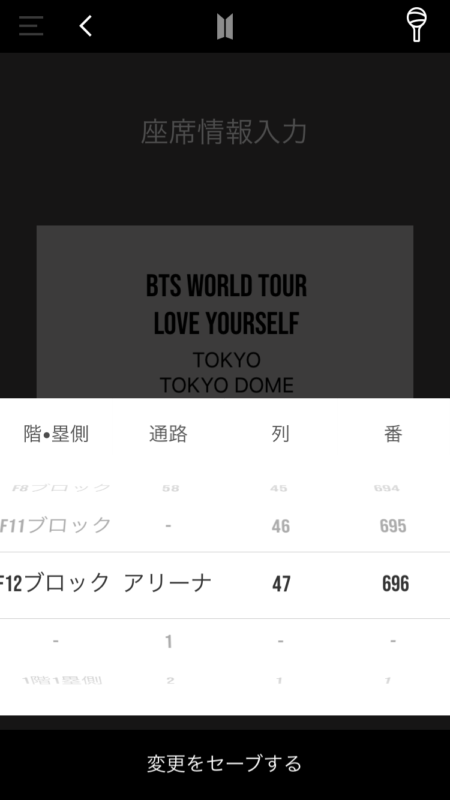
で変更をセーブするを押しましょう
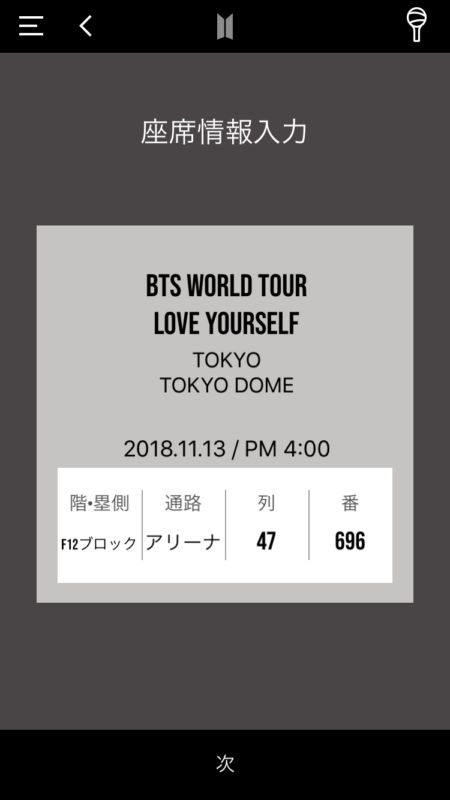
(※必ず正確なのを入れてください)
次を押します。
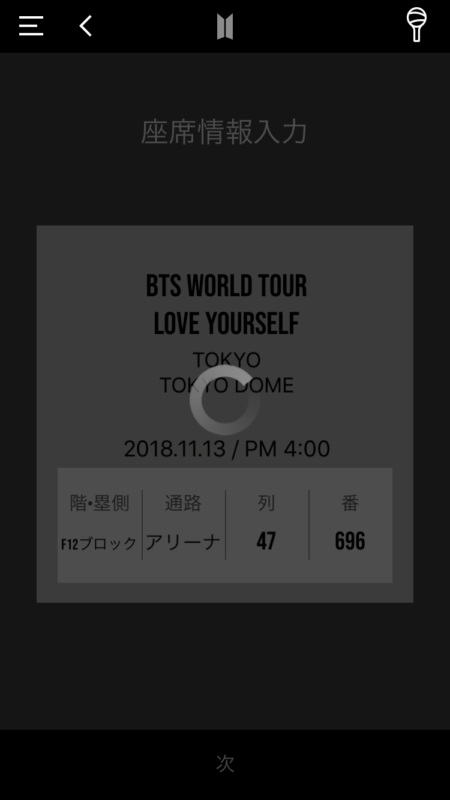
ペアリングします。
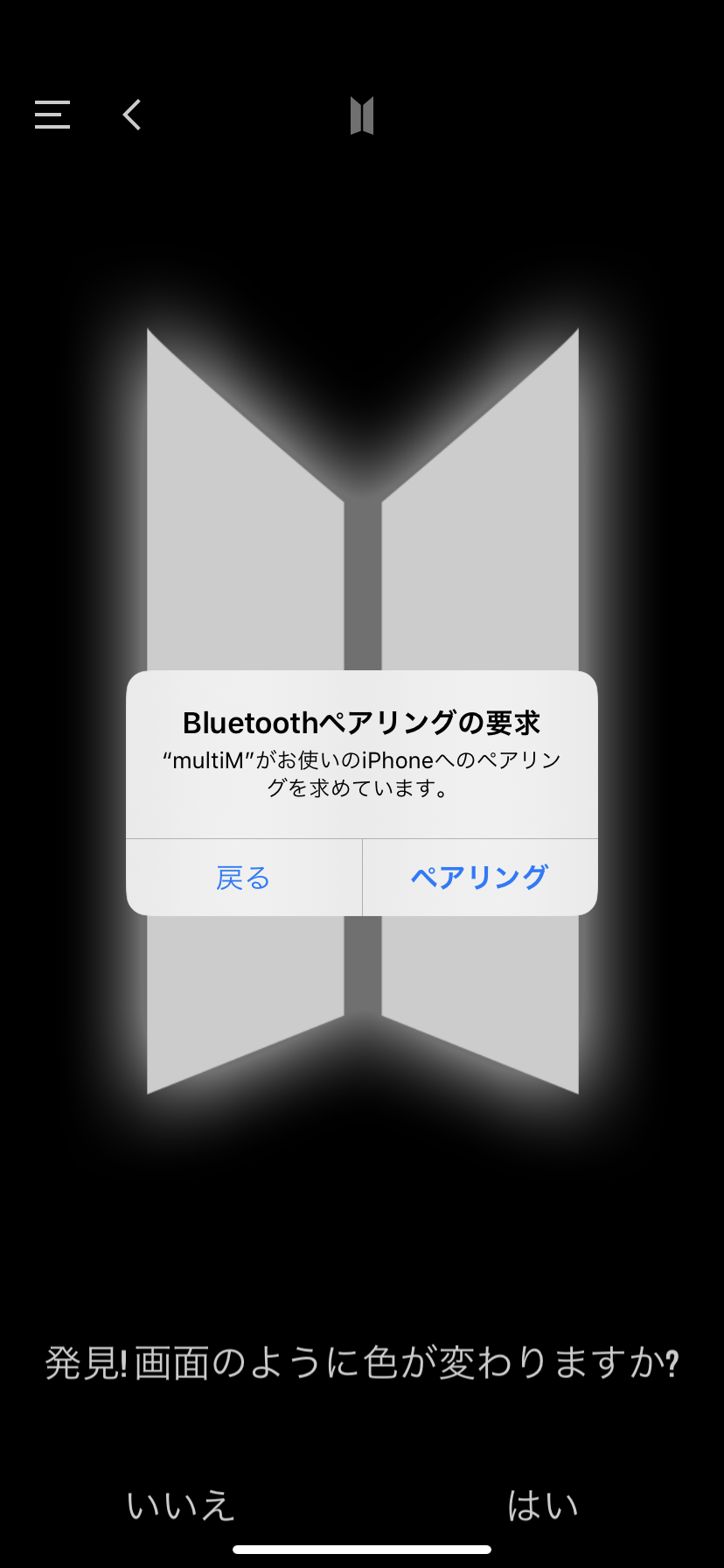
ペンライトのスイッチを下にして近づけて連結をタップします
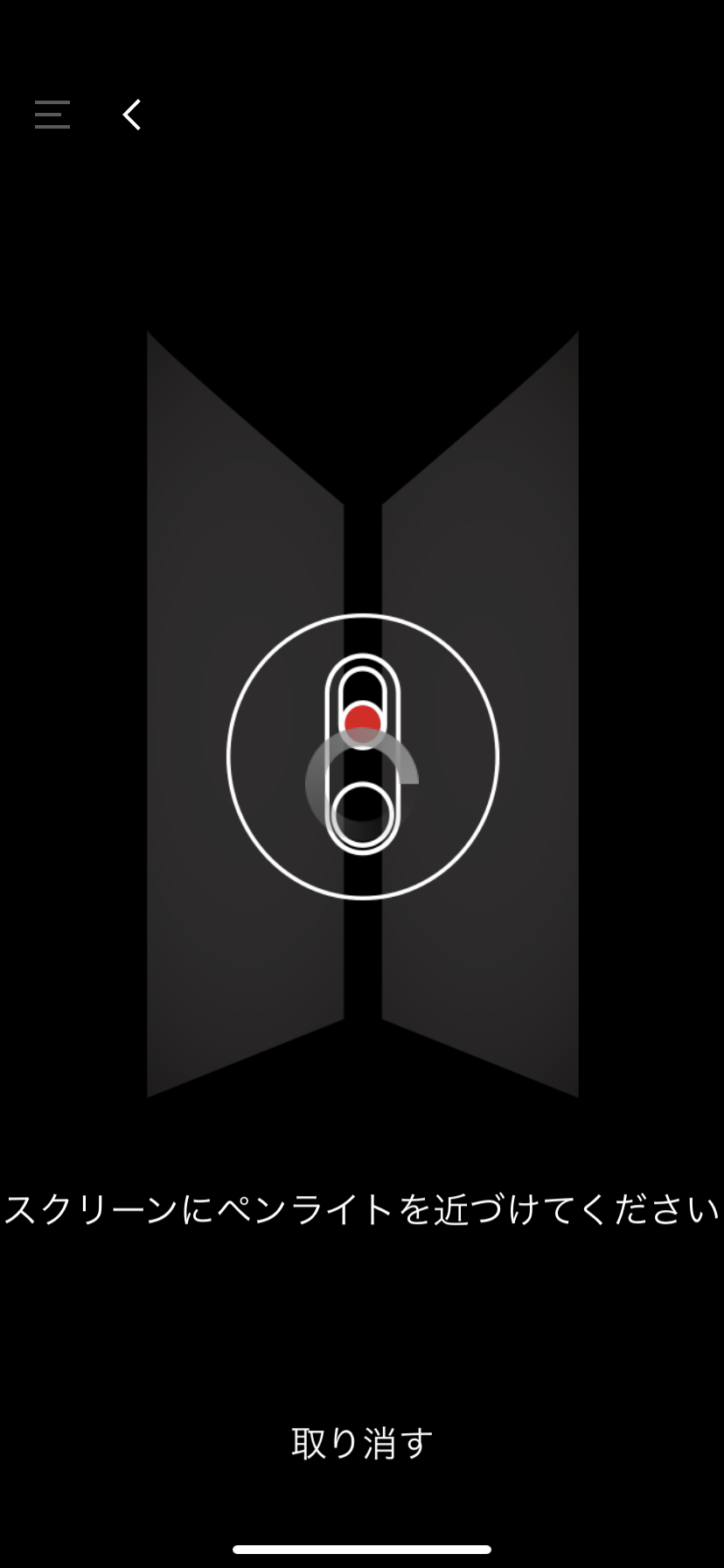
色が変わったら成功です。
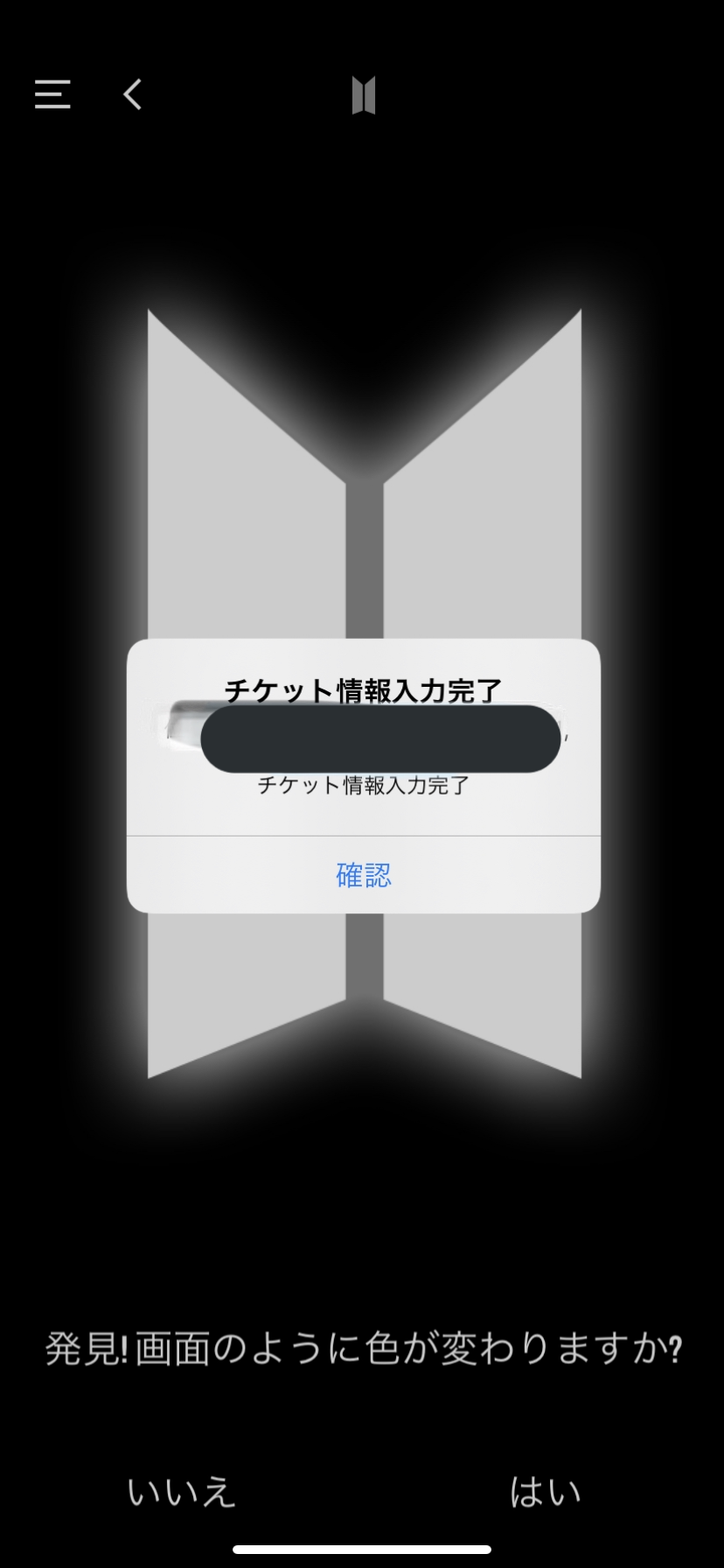
再度確認したら情報はすべて消えてますが色が変わって上の画面がでたならならちゃんと登録できてますので安心してください。
ちなみにQRコードのほうはこういった画面になります。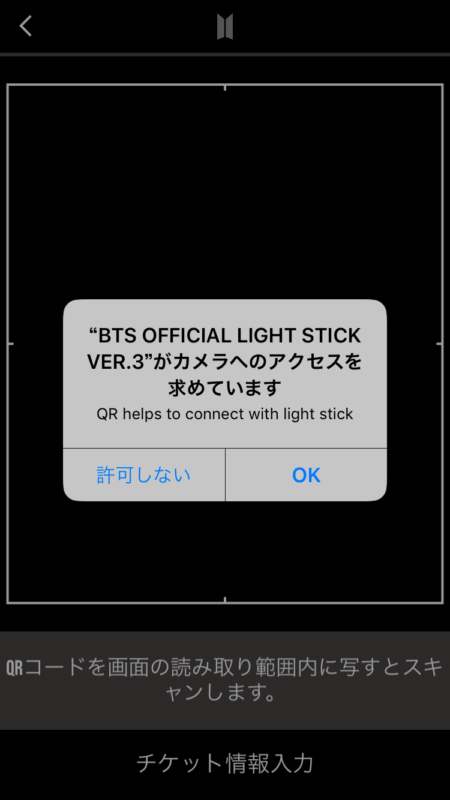
登録された座席情報とチケットの座席情報が一致しているのか確認してください。
公式Facebook設定説明
(ここからはBTS公式フェイスブックの説明画像になります)
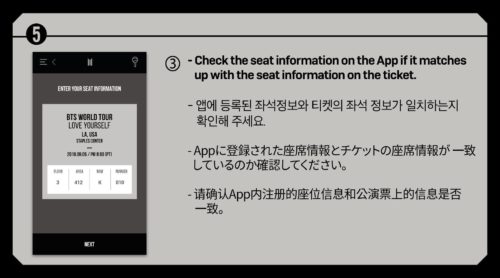
ペンライト(アミボム3)のスイッチを下に下げてブルートゥースモードにあわせてください。
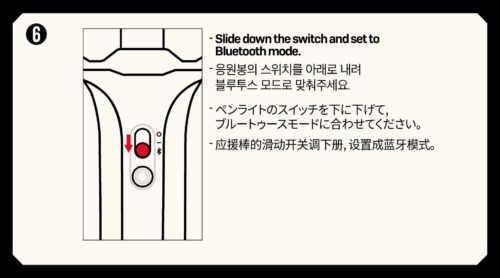
スマホのブルートゥースをオンにしてペンライトをスマホの画面に近寄せた後、画面下の「CONNECT」(つなげる?)ボタンを押してください。
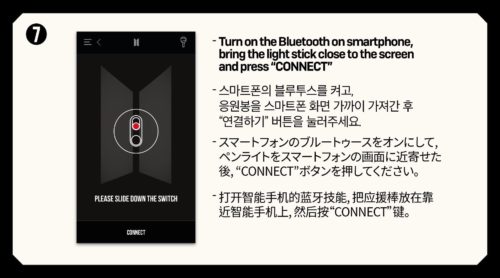
スマホの画面の色とペンライトの色が同じ色に変わったらYESボタンを押してください。
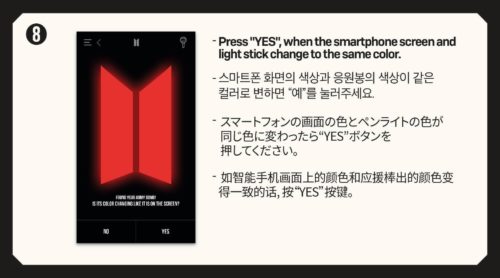
「座席登録が完了しました。ペンライトのスイッチを上に上げてコンサートモードにあわせた後コンサートを楽しんでください。」とのことです。
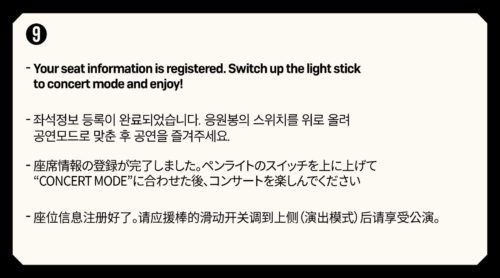
以上がアミボム3のアプリで座席を登録する方法です。
うまく出来た人のその他の例
- wifiはつけたままでもいけた
- iphoneとアミボムの電池量をいっぱいにしたら出来た
- ペアリングブースで秒でしてもらった
一度座席登録できたらスマホの電源を切っても大丈夫です。電池はいっぱいじゃないとうまく作動しないと思います。
コンサート中はアミボムのスイッチは上側にしましょう。遠隔操作に対応するようになります。
バンタンのイルコンみなさん楽しんでくださいね^^
アミボム3のペアリングブース
運営のアミボム用のペアリングブースがどの会場にもできるのでうまく設定できない人やスマホを持ってない人は利用しましょう。すぐやってもらえますよー。
1. OFFICIAL LIGHT STICK VER.3の PAIRINGは、モバイルアプリを通し直接的な連携と、会場に
2. モバイルアプリでのPAIRINGに問題が生じた場合、会場に設
3. 公演観覧時は、公演演出のためOFFICIAL LIGHT STICK VER.3のスイッチを上に上げて “公演モード”に設定してください。
4. 公演をいくつかご観覧頂く場合、必ずご観覧頂く当日のチケット情
5. 公演前、必ず新しいアルカリバッテリー3つを使用してください。
6. 必ずOFFICIAL LIGHT STICK VER.3に登録した座席情報と、同じ座席にて公演を観覧してく
7. 公演中、BTS OFFICIAL LIGHT STICK VER.3にて無線演出を行う予定です。
8. VER.1 & VER.2 は座席マッチング演出が不可なので、お間違いのないようお願いい
まとめ・関連記事
コンサートの座席登録は一度やったら電源切って大丈夫。
また自分のスマホで自分のを登録した後に、他の人のを登録してあげることも可能(どちらも反応します)
会場でアミボムのペアリングが出来てない人の手助けを何回かしたことありますが、私のもちゃんと反応するし隣の子もちゃんと反応して大丈夫でした。
確か、私の記憶が正しければ(正しくなかったらすみません)ライブ始まる前に何曲かPV&曲が流れるのですがスイッチ上にしといたらライブ開始直前ギリギリの曲でアミボム3が連動してるのが分かります。
不安な人はとにかくペアリングブースに持っていくのが一発!コンサートチケットと一緒に渡して設定してもらいましょう。何の心配もないので安心してください。
私も京セラドームの時、中のペアリングブースが開いていたんで試しに利用したらコンサートチケットを渡して数秒で完了したのでスマホがない人やうまく設定できなかった人は安心してください。(ただしすごい並んでる公演もある)
あと乾電池は少なかったらうまく反応しませんので注意
【2025年時点】こちらは古い記事になってます。座席登録しなくても最近のライブは自動でペアリングされてるようです。


